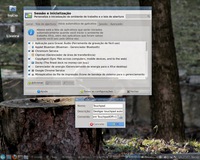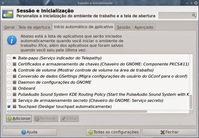Desligando automaticamente o touchpad na inicialização do Xfce 4
Publicado por Fernando T. Da Silva em 24/11/2014
[ Hits: 6.566 ]
Blog: http://meumundotux.blogspot.com.br/
Desligando automaticamente o touchpad na inicialização do Xfce 4
Se você não costuma utilizar o touchpad do seu notebook, preferindo um mouse USB com fio ou mouse Wireless, você pode desativar automaticamente o uso do mesmo quando o seu ambiente gráfico for iniciado.
No Xfce 4:
- Abra o menu de aplicativos e escolha: Gerenciador de Configurações
- Clique no ícone: Sessão e Inicialização
- Na aba Início Automático de aplicativos, clique no botão: Adicionar
Na janela Adicionar Aplicativo, digite:
- Nome: Touchpad
- Descrição: Desligar touchpad automaticamente
- Comando: synclient TouchpadOff=1
Clique em OK e pronto.
Agora, na próxima inicialização do sistema, o touchpad iniciará desligado.
Telas:
Notas
Na tela de login ainda o touchpad funcionará até você fazer o mesmo e depois ao entrar no seu sistema, o mesmo estará desligado.Caso você não puder usar o mouse externo por algum motivo, como no caso de não estiver usando o Notebook em uma mesa, para ligar o touchpad provisoriamente na sessão atual do sistema, abra uma janela de terminal e execute o comando:
synclient TouchpadOff=0
Você também pode usar o atalho de teclado Alt+F2 (localizador de aplicativos) digite o comando:
synclient TouchpadOff=0
... e clique em Lançar, que o seu touchpad funcionará de novo.
Como o comando synclient TouchpadOff=0 será difícil de ser lembrado, crie um script contendo o mesmo com o nome sugestivo de ligatouch, salve em /usr/local/bin e coloque a permissão 755 do chmod.
Driver NVIDIA proprietário no Xubuntu 12.10 - Instalação e configuração
Encontre seus arquivos facilmente com Fsearch
Conky - Configuração personalizada
Encontre seus arquivos facilmente com o Drill
Monte o Google Drive como uma pasta remota no Linux
Mudando o Destino para Geração de Pacotes dos SlackBuild
O que fazer após instalar Fedora 34
Papel de parede aleatório no Fluxbox
Montando shares do Samba no Thunar
Nenhum comentário foi encontrado.
Patrocínio
Destaques
Artigos
Bluefin - A nova geração de ambientes de trabalho Linux
Como atualizar sua versão estável do Debian
Cirurgia para acelerar o openSUSE em HD externo via USB
Dicas
Quer auto-organizar janelas (tiling) no seu Linux? Veja como no Plasma 6 e no Gnome
Copiando caminho atual do terminal direto para o clipboard do teclado
Script de montagem de chroot automatica
Tópicos
Conky não mostra temperaturas da CPU no notebook (0)
Não estou conseguindo fazer funcionar meu Postfix na versão 2.4 no Deb... (0)
Top 10 do mês
-

Xerxes
1° lugar - 146.926 pts -

Fábio Berbert de Paula
2° lugar - 64.055 pts -

Buckminster
3° lugar - 22.332 pts -

Alberto Federman Neto.
4° lugar - 20.344 pts -

Mauricio Ferrari
5° lugar - 19.549 pts -

edps
6° lugar - 17.917 pts -

Daniel Lara Souza
7° lugar - 18.327 pts -

Andre (pinduvoz)
8° lugar - 15.936 pts -

Alessandro de Oliveira Faria (A.K.A. CABELO)
9° lugar - 15.516 pts -

Diego Mendes Rodrigues
10° lugar - 14.906 pts